حتی اگر مقدمات کار با ورد را بلد باشید، باز هم تعداد زیاد و تنوع کلید های میانبری که میتوانید از آنها برای تسریع روند کارتان در ورد استفاده کنید، شما را شگفتزده میکند.
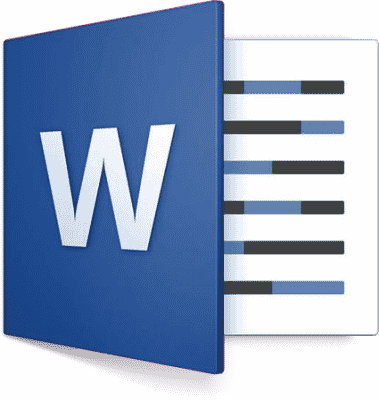
با اینکه فهرست پیش رو بسیار طولانی است اما فهرستی از «تمامی» میانبرهای موجود در برنامه ورد نیست. در این فهرستبندی، بر آن بودهایم تا میانبرهایی که بیشتر مورد استفاده عموم قرار میگیرند را فهرست کنیم. همچنین میتوانید نحوه کار با «لینکها» در ورد را در این مقاله مطالعه کنید.
فهرست محتوا
کلید های میانبر کلی
- Crtl+N: ساخت سند جدید
- Crtl+O: باز کردن سند موجود
- Crtl+S: ذخیره سند
- F12: باز کردن کادر Save As
- Crtl+W: بستن سند
- Crtl+Z: برگشت یک عمل
- Crtl+Y: بازانجام یک عمل
- Alt+Ctrl+S: از هم جدا کردن یک پنجره یا حذف جداشدگی
- Ctrl+Alt+V: نمای طرح چاپی
- Ctrl+Alt+O: نمای Outline
- Ctrl+Alt+N: نمای Draft
- Ctrl+F2: پیش نمایش طرح چاپی
- F1: باز کردن صفحه Help
- Alt+Q: رفتن به کادر «Tell me what you want to do»
- F9: آپدیت کردن شماره صفحه و تاریخ در section انتخاب شده
- Ctrl+F: جستجو در سند
- F7: بررسی قواعد و املای نوشتار
- Shift+F7: باز کردن فرهنگ جامع لغات (Thesaurus). اگر کلمه ای را انتخاب کنید و از این دستور استفاده کنید، آن کلمه در thesaurus جستجو میشود.
جابهجایی در سند
- پیکان چپسو/راستسوی صفحهکلید: هر یک کلیک برابر است با جابهجایی مکاننما به اندازه یک حرف
- Ctrl+پیکان چپسو/راستسو: جابهجایی از یک کلمه به کلمه دیگر
- پیکان بالاسو/پایینسوی صفحهکلید: جابهجایی بین یک سطر و سطر دیگر
- Ctrl+پیکان بالاسو/پایینسو: جابهجایی بین بندها
- دکمه End صفحه کلید: رفتن به انتهای خط
- Ctrl+End: رفتن به انتهای سند
- دکمه Home: رفتن به ابتدای خط
- Ctrl+Home: رفتن به ابتدای سند
- دکمه های Page Up و Page Down: بالا و پایین رفتن در سند
- Ctrl+Page Up/Page Down: رفتن به مکان کلمهای که قبلا آن را جستجو کرده بودید (فقط بعد از جستجو کردن قابل استفاده است)
- Alt+Ctrl+Page Up/Page Down: رفتن به انتها یا ابتدای آن مقدار از سند که در صفحه نمایش نشان داده میشود.
- F5: وقتی که در سربرگ «Go To» هستید میتوانید با این کلید، کادر محاورهای Find را باز کنید. با استفاده از این کادر، میتوانید به سرعت به صفحه، بخش، نشانک(Bookmark) یا هر جای مشخص دیگری بروید.
- Shift+F5: گردش بین سه نقطهای که مکاننما آخرین بار آن جا بوده است. به هنگام باز کردن سند، با استفاده از این کلید میان بر می توانید به جایی که قبل از بستن سند در حال انجام ویرایش بودید، بروید.
انتخاب متن
- Shift+پیکان چپسو/راستسو: افزایش انتخاب به اندازه یک حرف به سمت چپ یا راست
- Ctrl+Shift+پیکان چپسو/راستسو: افزایش انتخاب به اندازه یک کلمه به سمت چپ یا راست
- Shift+پیکان بالاسو/پایینسو: افزایش انتخاب به اندازه یک خط
- Ctrl+Shift+پیکان بالاسو/پایینسو: انتخاب را به سمت انتها یا ابتدای بند موجود انجام میدهد.
- Shift+End: افزایش انتخاب تا انتهای خط
- Shift+Home: افزایش انتخاب تا ابتدای خط
- Ctrl+Shift+Home/End: افزایش انتخاب تا ابتدا یا انتهای سند
- Shift+Pade Down/Page Up: انتخاب را تا جایی که متن در صفحه نمایش قابل مشاهده است، افزایش میدهد.
- Ctrl+A: تمام سند را به حالت انتخاب در میآورد.
- F8: با این کلید وارد حالت «انتخاب» میشوید. وقتی در این حالت هستید میتوانید از پیکانهای صفحه کلید برای افزایش مقدار متن انتخاب شده استفاده کنید. با پنج بار فشردن کلید F8 میتوانید مقدار انتخاب را به سمت بیرون مکانی که در آن هستید، افزایش دهید. اولین بار، شما را وارد حالت «انتخاب» میکند. بار دوم، کلمه کنار مکاننما را انتخاب میکند. سومین فشار، کل جمله و چهارمین بار، تمام بند را انتخاب میکند. در نهایت، بار پنجم، کل سند را به حالت انتخاب در میآورد. استفاده از کلید ترکیبی Shift+F8 همین روند را، منتهی از آخر به اول، تکرار میکند. برای خروج از حالت «انتخاب» فقط کافی است روی Esc کلیک کنید.
- Ctrl+Shift+F8: یک ستون را انتخاب میکند. بعد میتوانید از پیکانهای صفحهکلید برای افزایش تعداد ستونهای انتخابشده به سمت چپ یا راست استفاده کنید.
ویرایش متن
- Backspace: حذف یک حرف از پشت مکاننما
- Ctrl+Backspace: حذف یک کلمه از پشت مکاننما
- Delete: حذف یک حرف از دنباله کلمه
- Ctrl+Delete: حذف یک کلمه از دنباله متن
- Ctrl+C: کپی کردن متن انتخابشده
- Ctrl+X: متن انتخابشده را cut میکند.
- Ctrl+V: جای گذاری(Paste) متن کپیشده
- Ctrl+F3: کات کردن متن انتخابشده در Spike.Spike به شما اجازه میدهد متون مختلفی را در مقاطع زمانی مختلف cut کنید و به آنجا بفرستید. این متون تا وقتی که آنها را در سندی دیگر جایگذاری کنید در حافظه ورد ذخیره میشوند.
- Shift+Ctrl+F3: جایگذاری محتویات ذخیره شده در Spike
- Alt+Shift+R: کپی کردن header یا footer استفادهشده در section قبلی سند
اعمال تنظیمات روی حروف
- Ctrl+B: Bold کردن
- Ctrl+I: italic کردن
- Ctrl+U: خط کشیدن زیر کلمات
- Ctrl+Shift+W: خط کشیدن زیر کلمات بدون خط کشیدن زیر فضای خالی بین آنها
- Ctrl+Shift+D: کشیدن دو خط زیر کلمات
- Ctrl+D: باز کردن جعبه ابزار فونتها
- Ctrl+Shift+</>: کاهش یا افزایش اندازه فونت به مقدار اندازههای از قبل تعیین شده در ورد
- Ctrl+[ یا ]: کاهش یا افزایش اندازه فونت، هر بار کلیک یک واحد افزایش/کاهش.
- Ctrl+=: نوشتن به صورت زیروند(Subscript)
- Ctrl+Shift+”+”: نوشتن به صورت بالاوند(Superscript)
- Shift+F3: گردش میان فرمتهای قابل انتخاب برای متن. فرمتهای قابل انتخاب، جملات (بزرگ نوشتن حرف اول و بقیه حروف کوچک)، حروف کوچک، حروف بزرگ، تیترها (بزرگ نوشتن حرف اول هر کلمه) و toggle(برعکس کردن همه چیز)، میباشند.
- Ctrl+Shift+A: تبدیل همه حروف به حروف بزرگ
- Ctrl+Shift+K: تبدیل همه حروف به حروف کوچک
- Ctrl+Shift+C: کپی کردن فرمت حروف انتخابشده
- Ctrl+Shift+V: جایگذاری فرمت کپیشده روی متن انتخابشده
- Ctrl+Space: حذف همه فرمتهای دستی اعمالشده روی متن انتخابشده
اعمال تنظیمات روی بندها
- Ctrl+M: هر بار فشار، یک واحد افزایش تو رفتگی
- Ctrl+Shift+M: هر بار فشار، یک واحد کاهش تو رفتگی
- Ctrl+T: هر بار فشار، افزایش فاصله کلمه آغازین از ابتدای خط
- Ctrl+Shift+T: هر بار فشار، کاهش فاصله کلمه آغازین از ابتدای خط
- Ctrl+E: وسطچین کردن بند
- Ctrl+L: چپچین کردن بند
- Ctrl+R: راستچین کردن بند
- Ctrl+J: مرتب(تعادلی) کردن بند
- Ctrl+1: ایجاد فاصله یک واحدی بین خطوط
- Ctrl+2: ایجاد فاصله دو واحدی بین خطوط
- Ctrl+5: ایجاد فاصله 1.5 واحدی بین خطوط
- Ctrl+0: حذف فاصله تک واحدی بین اولین خط بند و تیتر یا جمله قبلی
- Ctrl+Shift+S: باز کردن یک پنجره برای تنظیم Styles
- Ctrl+Shift+N: اعمال style عادی بندها
- Alt+Ctrl+1: اعمال Heading 1 style
- Alt+Ctrl+2: اعمال Heading 2 style
- Alt+Ctrl+3: اعمال Heading 3 style
- Ctrl+Shift+L: اعمال List style
- Ctrl+Q: حذف همه تنظیمات بند
اعمال بعضی موارد دیگر
- Shift+Enter: اعمال line break
- Ctrl+Enter: اعمال Page break
- Ctrl+Shift+Enter: اعمال Column break
- Ctrl+”-“: اعمال نیمفاصله. این کلید ترکیبی به ورد میگوید که به جز درمواقعی که یک کلمه به همچسبیده در انتهای خط قطع میشود، علامت «-» را اضافه نکند.
- Alt+Ctrl+”-“: اعمال خط فاصله.
- Ctrl+Shift+”-“: این کلیدها به ورد میگویند به هیچ وجه کلمهای را در انتهای خط قطع نکند، حتی اگر انجام آن از نظر ورد ضروری باشد.
- Ctrl+Shift+Spacebar: اعمال فاصله، البته با ویژگیهای مورد بالا.
- Alt+Ctrl+C: اعمال علامت «کپی رایت(©)»
- Alt+Ctrl+R: اعمال علامت «registered trademark(®)»
- Alt+Ctrl+T: اعمال علامت «trademark(™)»
کار با Outlineها
- Alt+Shift+پیکان راست سو/چپ سو: جابهجا کردن موارد یک فهرست، به سمت چپ(Promote) یا به سمت راست(Demote)
- Ctrl+Shift+N: تبدیل یک متن با فرمت فهرست، به متنی با فرمت عادی
- Alt+Shift+پیکان بالاسو/پایینسو: تغییر مکان موارد فهرست، بین سایر موارد
- Alt+Shift+”+/-“: نشاندادن یا مخفیکردن متنِ زیر تیتری که Heading Style دارد.
- Alt+Shift+A: نشان دادن یا مخفی کردن متنِ زیر تمام تیترها با ویژگی مشابه مورد بالا
- Alt+Shift+L: نشان دادن اولین خط یا تمامی خطوط متن اصلی
- Alt+Shift+1: نشان دادن همه تیترهایی که Heading 1 style روی آن@ها اعمال شدهاست.
- Alt+Shift+هر عددی: نشان دادن تمام تیترهای همرده با تیتر مورد نظر
کار با جدول ها در ورد
- Tab: رفتن به خانه بعدی در ردیف و انتخاب محتویات آن
- Shift+Tab: رفتن به خانه قبلی در ردیف و انتخاب محتویات آن
- Alt+Home/End: رفتن به اولین یا آخرین خانه یک ردیف
- Alt+Page Up/Page Down: رفتن به اولین یا آخرین خانه ستون
- پیکان بالاسو/پایینسو: رفتن به ردیف قبلی یا بعدی
- Shift+پیکان بالاسو/پایینسو: انتخاب خانههای بالا یا پایین مکاننما. اگر چند خانهی یک ردیف را انتخاب کردهاید، این کلید ترکیبی، خانههای مشابه را در ردیفهای بالایی یا پایینی انتخاب میکند.
- Alt+5: انتخاب همه جدول (کلید NumLock باید خاموش باشد)
